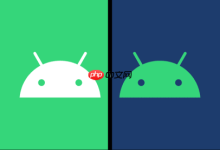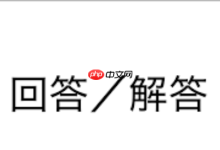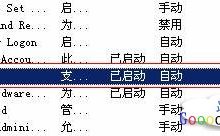若荣耀Magic6 Pro无法卸载应用,首先确认是否为系统核心应用,长按图标查看有无卸载选项;若无,进入设置→应用管理,尝试卸载更新后移除或禁用;检查设备管理器权限,取消激活后重试;切换至荣耀桌面并关闭锁定布局;移除SD卡重启后尝试;最后可进入安全模式完成卸载。

如果您尝试从荣耀Magic系列手机中移除某个应用程序,但发现无法正常卸载,则可能是由于该应用属于系统预装、权限受限或特定设置导致。以下是解决此问题的步骤:
本文运行环境:荣耀Magic6 Pro,Android 14。
一、确认应用是否为系统核心应用
部分预装在系统内的基础功能应用,如电话、信息、相机等,为了保证设备的正常运行,通常不允许直接卸载。这些应用只能通过特定方式停用或隐藏。
1、在手机桌面长按需要删除的应用图标。
2、观察是否出现卸载或移除选项。
3、若无相关提示,则说明该应用为系统核心组件,无法直接删除,可尝试后续方法进行停用或禁用。
二、通过应用管理进行卸载或禁用
对于已更新的预装应用,需先卸载其更新版本,再尝试移除原始程序。此方法适用于大多数可管理的预装软件。
1、进入设置,搜索并点击应用管理。
2、找到目标应用并点击进入详情页面。
3、若应用有更新记录,点击右上角三个点图标,选择卸载更新。
4、完成更新卸载后,再次点击卸载按钮,尝试移除原始应用。
5、若仍无法卸载,可选择停用或禁用该应用,使其在桌面隐藏且不运行。
三、检查设备管理器权限
某些应用在被激活为设备管理员后,系统会阻止其卸载操作,以防止安全风险。必须先解除其管理权限才能进行删除。
1、进入设置,搜索并打开设备管理器。
2、查看列表中是否包含需要卸载的应用。
3、点击该应用,选择取消激活或解除激活。
4、返回应用管理界面,重新尝试卸载操作。
四、更换为系统默认桌面
使用第三方桌面应用可能会限制对预装程序的管理权限,导致无法卸载。切换回系统自带桌面可恢复完整控制功能。
1、进入设置,搜索默认应用。
2、点击桌面选项。
3、选择荣耀桌面作为当前默认桌面。
4、返回主屏幕,长按应用图标尝试卸载。
五、关闭锁定布局功能
当开启锁定布局后,系统会防止误操作移动或删除应用图标,这也会导致卸载功能失效。
1、在桌面使用双指向内捏合的手势。
2、进入桌面设置界面。
3、找到锁定布局开关并将其关闭。
4、返回桌面,长按应用图标进行卸载操作。
六、移除SD卡后尝试卸载
在部分支持扩展存储的荣耀Magic机型上,若安装了SD卡,系统在卸载应用时可能因检查外部存储路径而卡住,导致卸载无响应。
1、进入设置 > 存储,选择安全移除SD卡。
2、物理拔出SD卡。
3、重启设备后,进入应用管理重新尝试卸载目标应用。
七、使用安全模式卸载
在安全模式下,系统仅加载基础服务,第三方应用被禁用,可绕过某些后台进程的干扰,完成卸载操作。
1、长按电源键,在关机选项出现时,长按关机按钮。
2、弹出提示后选择重启到安全模式。
3、设备重启后,屏幕左下角显示“安全模式”字样。
4、进入应用管理,找到目标应用并尝试卸载。
5、卸载完成后重启手机即可退出安全模式。

 路由网
路由网